Google e-tablolar: tarihler dizelere nasıl dönüştürülür?
Google E-Tablolar’da bir tarihi dizeye dönüştürmek için aşağıdaki formülleri kullanabilirsiniz:
Yöntem 1: Tarihi Dizeye Dönüştür
=TEXT( A1 , " mm-dd-yyyy " )
Yöntem 2: Datetime’ı String’e Dönüştür
=TEXT( A1 , " yyyy-mm-dd hh:mm:ss " )
Aşağıdaki örnekler bu formüllerin pratikte nasıl kullanılacağını göstermektedir.
Örnek 1: Google E-Tablolar’da tarihi dizeye dönüştürme
Diyelim ki Google E-Tablolar’da aşağıdaki tarih listesine sahibiz:

A1 hücresindeki tarihi dizeye dönüştürmek için aşağıdaki formülü kullanabiliriz:
=TEXT( A1 , " mm-dd-yyyy " )
Daha sonra bu formülü kopyalayıp B sütunundaki kalan hücrelere yapıştırabiliriz:
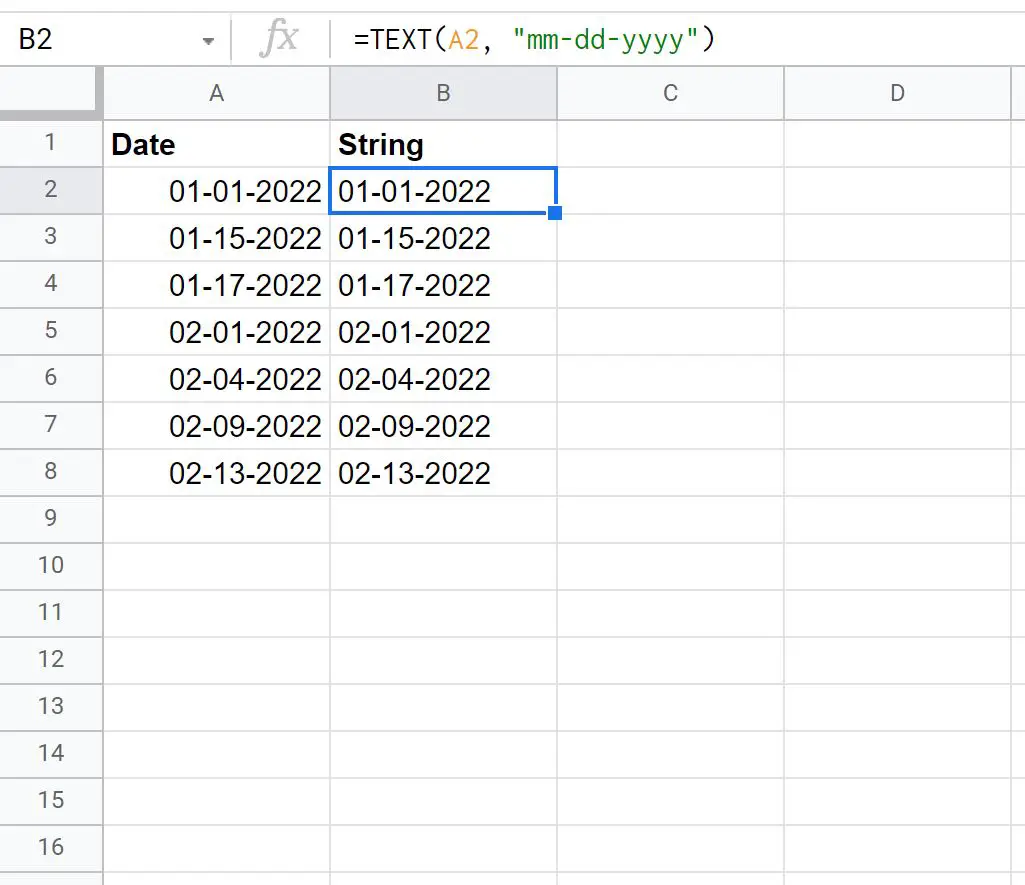
B sütunundaki tüm hücreler artık bir zincir oluşturuyor.
Bunu kontrol etmek için sırasıyla =ISTEXT(A2) ve =ISTEXT(B2) yazarak A2 ve B2 hücrelerindeki değerlerin dize olup olmadığını kontrol edebiliriz:
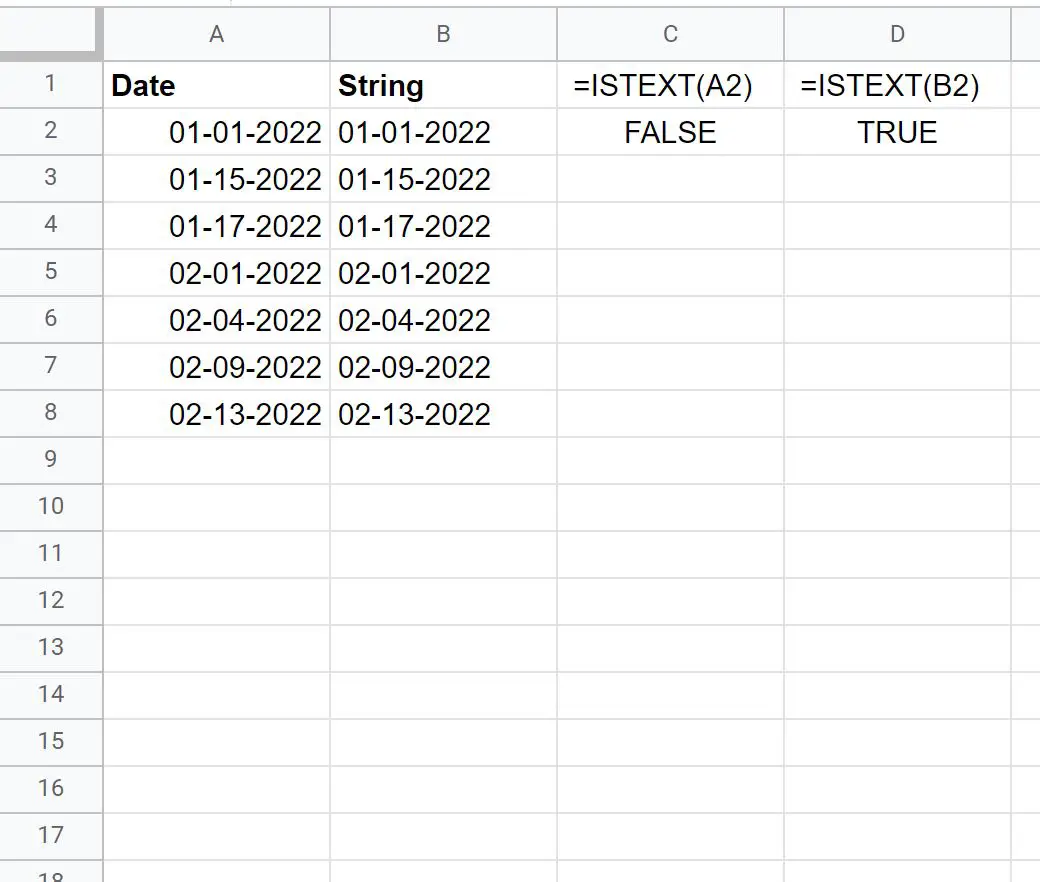
ISTEXT() işlevi FALSE döndürdüğü için A2 hücresindeki değerin bir dize olmadığını görebiliriz.
Tersine, ISTEXT() işlevi TRUE değerini döndürdüğü için B2 hücresindeki değerin bir dize olduğunu görebiliriz.
Örnek 2: Google E-Tablolar’da Datetime’ı Dize’ye Dönüştürme
Diyelim ki Google E-Tablolar’da aşağıdaki tarih/saat listesine sahibiz:
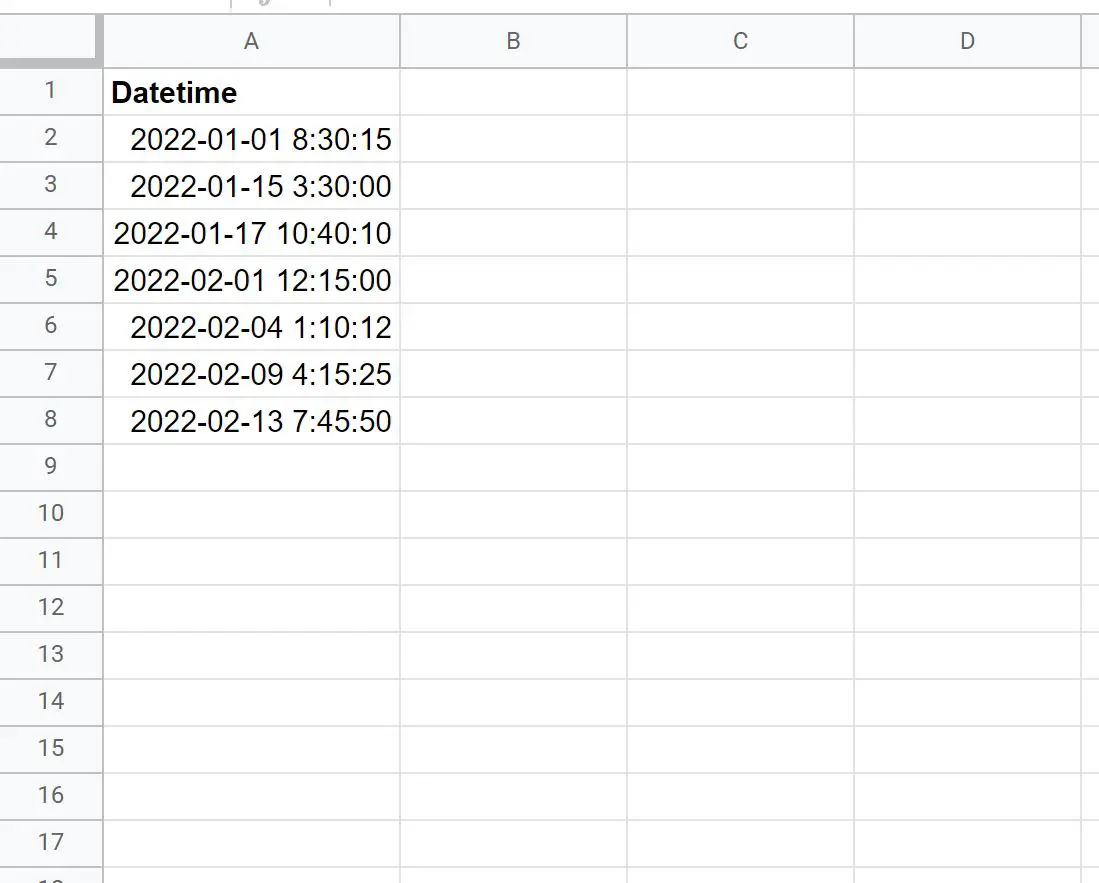
A1 hücresinin tarihsaat değerini string’e dönüştürmek için aşağıdaki formülü kullanabiliriz:
=TEXT( A1 , " yyyy-mm-dd hh:mm:ss " )
Daha sonra bu formülü kopyalayıp B sütunundaki kalan hücrelere yapıştırabiliriz:
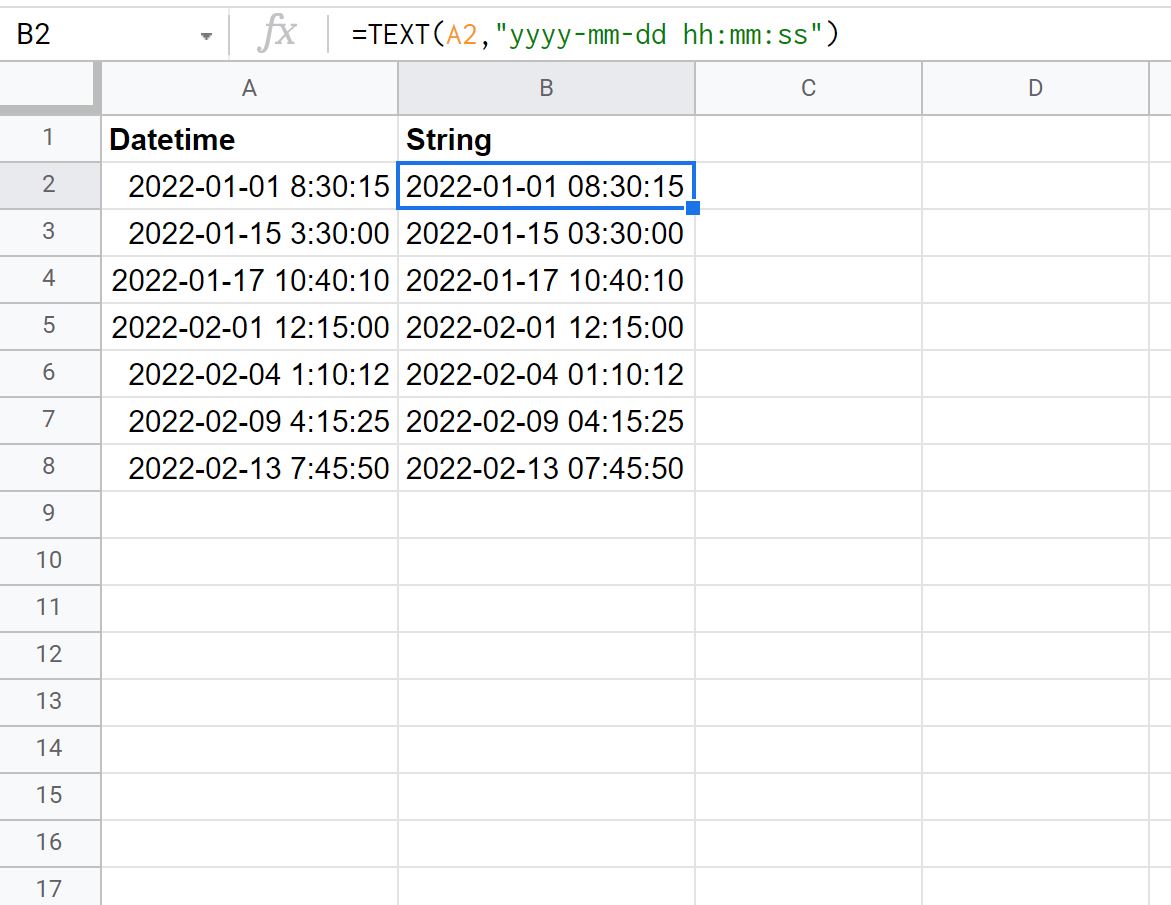
B sütunundaki tüm hücreler artık bir zincir oluşturuyor.
Bunu kontrol etmek için sırasıyla =ISTEXT(A2) ve =ISTEXT(B2) yazarak A2 ve B2 hücrelerindeki değerlerin dize olup olmadığını kontrol edebiliriz:
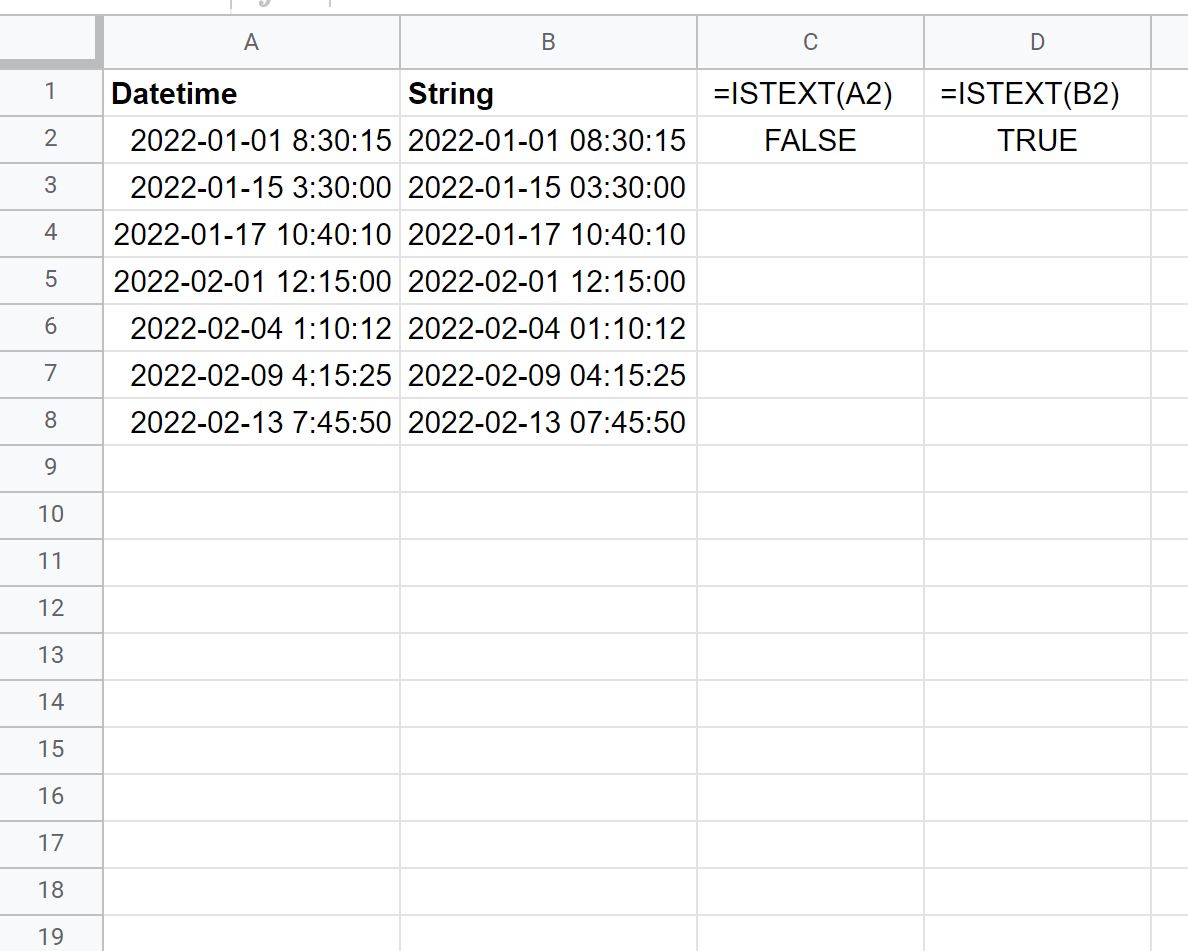
ISTEXT() işlevi FALSE döndürdüğü için A2 hücresindeki değerin bir dize olmadığını görebiliriz.
Tersine, ISTEXT() işlevi TRUE değerini döndürdüğü için B2 hücresindeki değerin bir dize olduğunu görebiliriz.
Ek kaynaklar
Aşağıdaki eğitimlerde Google E-Tablolar’da diğer yaygın görevlerin nasıl gerçekleştirileceği açıklanmaktadır:
Google E-Tablolarda bir alt dize nasıl çıkarılır
Google E-Tablolar’da tarih aralığına göre filtreleme nasıl yapılır
Google E-Tablolarda Tarihler Nasıl Otomatik Doldurulur?